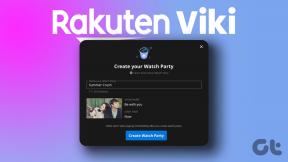상위 9 Google 크롬 보안 설정 및 팁
잡집 / / November 29, 2021
구글 크롬은 가장 인기있는 웹 브라우저 행성에. 빠르고 유동적이며 수천 개의 확장을 지원합니다. 여러 플랫폼에서 데이터 동기화, 호환성 측면에서 문제가 없습니다. Google은 또한 끊임없는 업데이트로 브라우저의 보안을 유지하기 위해 많은 노력을 기울이고 있습니다. 그러나 Chrome을 더욱 안전하게 사용하도록 만드는 데 귀하의 역할을 할 수도 있습니다.

예를 들어 '동기화 암호'라는 것으로 Chrome 인터넷 사용 기록을 암호화할 수 있다는 것을 알고 계셨습니까? 아니면 Chrome에 맬웨어 검사 및 제거 도구가 내장되어 있다는 사실입니까? 그렇지 않은 경우 즉시 수정하거나 구현할 수 있는 몇 가지 최고의 Chrome 보안 설정과 팁을 살펴보겠습니다.
1. 동기화 암호 사용
Google 계정으로 Chrome에 로그인하면 여러 기기에서 인터넷 사용 기록(예: 북마크, 비밀번호, 자동 완성 정보)을 원활하게 동기화할 수 있습니다. 계정 세부 정보가 손상되면 누구나 해당 데이터에 액세스할 수 있습니다. 운 좋게도 할 수 있습니다 동기화 암호 사용 그런 일이 일어나지 않도록.
기본적으로 동기화 암호는 일종의 보조 암호입니다. Google 서버에 저장된 다양한 형태의 데이터를 암호화하는 것으로 시작하고 장치에 로컬로 동기화된 후 암호를 해독합니다.
당신만이 당신의 동기화 암호를 알고 있기 때문에 계정 침해 이후에도 아무도 당신의 데이터에 접근할 수 없어야 합니다. 분명히 암호를 안전하게 유지하는 데 자신의 역할을 하는 경우에만 작동합니다.

동기화 암호를 설정하려면 Chrome에서 설정 화면을 불러오고 동기화 및 Google 서비스 > 암호화 옵션으로 이동합니다. 그런 다음 '자신의 동기화 암호로 동기화된 데이터 암호화'를 선택하여 동기화 암호를 만듭니다. 그런 다음 데이터 동기화를 계속하려면 나머지 장치에 동기화 암호를 추가해야 합니다.
가이딩 테크에서도
2. Chrome 업데이트
보안 관련 취약점 Chrome에 항상 표시. 고맙게도 Google에는 빠르게 패치를 적용하는 빠른 업데이트 주기가 있습니다. 따라서 다음을 수행해야 합니다. Chrome이 최신 상태인지 확인.

Chrome은 자동으로 업데이트하는 데 능숙하지만 우연에 맡기지 않는 것이 가장 좋습니다. Chrome 메뉴를 열고 도움말을 가리킨 다음 Google Chrome 정보를 선택하여 최신 업데이트를 강제 설치합니다.
3. 컴퓨터 정리
Chrome은 다음과 함께 제공됩니다. 내장 유해 소프트웨어 제거 도구. 악성 확장 프로그램과 백그라운드 앱을 제거하는 데 사용하는 것이 가장 좋습니다. 예방 루틴으로 매주 또는 한 달에 한 번 유틸리티를 회전시켜야 합니다.

Chrome 설정으로 이동하여 고급 섹션을 확장하고 시스템을 클릭한 다음 컴퓨터 정리를 선택합니다. 다음 화면에서 찾기를 클릭하면 유틸리티가 감지한 모든 형태의 유해한 소프트웨어를 자동으로 감지하고 제거합니다.
4. 강화된 보호로 전환
Chrome은 다음을 사용합니다. 세이프 브라우징 악성 웹사이트, 다운로드 및 브라우저 확장에 대해 적극적으로 경고하는 서비스입니다. Standard 및 Enhanced의 두 가지 보호 설정으로 제공됩니다.
기본적으로 Chrome은 표준 보호 설정을 사용합니다. 하지만. 사전 예방적 보안 경험을 위해 향상된 보호 설정으로 전환할 수 있습니다.

Chrome 설정 > 개인 정보 및 보안 > 보안으로 이동하여 향상된 보호 옆에 있는 라디오 버튼을 선택합니다. 이 설정은 인터넷 사용 기록을 Google에 정기적으로 전송하므로 문제가 되는 경우 이 단계를 건너뛸 수 있습니다.
5. 콘텐츠 차단기 사용
악성 웹사이트와 오해의 소지가 있는 광고는 컴퓨터를 감염시키도록 속일 수 있습니다. 친근한 팝업으로 나타나는 경향이 있지만 개인 정보를 위해 시스템을 피싱.
Chrome의 세이프 브라우징 모듈은 잠재적으로 위험할 수 있는 팝업 창을 차단하여 도움이 됩니다. 그러나 때로는 그것만으로는 충분하지 않기 때문에 uBlock Origin, Adblock Plus 또는 AdGuard AdBlocker와 같은 콘텐츠 차단기를 설치해야 합니다.
이러한 브라우저 확장 프로그램은 알려진 추적기 및 악성 URL의 필터 목록을 사용하여 모든 종류의 원치 않는 콘텐츠가 로드되는 것을 방지합니다. 더군다나 리소스 집약적인 스크립트와 광고를 차단하여 작업 속도를 높이는 데 도움이 됩니다.
유블록 오리진
애드블록 플러스
AdGuard 애드블로커
메모: 콘텐츠 차단기를 사용하기로 결정했다면 광고가 계속 켜져 있는 데 도움이 되므로 지원하는 웹사이트를 화이트리스트에 추가하는 것을 잊지 마십시오.
가이딩 테크에서도
6. 게스트/시크릿 모드 사용
공유 기기에서 Chrome을 사용하는 경우, 특히 Google 계정을 사용하여 Google 서비스에 로그인하고 액세스하려는 경우 일반 Chrome 창을 사용하지 않는 것이 가장 좋습니다.
대신 손님 또는 시크릿 창. 이 창은 데이터를 저장하지 않으며 종료할 때마다 자동으로 모든 데이터를 삭제합니다.
게스트 모드에서 창 열기 — Chrome 창의 오른쪽 상단 모서리에 있는 프로필 아이콘을 선택하고 게스트를 선택합니다.
시크릿 모드에서 창 열기 — Chrome 메뉴를 열고 새 시크릿 창을 선택합니다.
7. 브라우저에서 로그아웃
일반 Chrome 창을 사용하는 동안 Google 웹 앱 또는 서비스에 로그인하는 경우 로그아웃하는 것을 잊지 마십시오. 그렇지 않은 경우 누구나 귀하의 구글 계정 다음을 포함한 개인 정보 보기 저장된 신용 카드 정보 및 암호. 그렇게 하려면 Google 서비스를 열고 프로필 초상화를 선택한 다음 로그아웃을 선택합니다.
또한 브라우저 수준에서 로그인했는지 확인하고 로컬에서 동기화했을 수 있는 모든 인터넷 사용 기록을 삭제해야 합니다.

설정 창으로 이동하여 시작하십시오. 나와 Google 섹션 아래에 Google 계정 세부정보가 표시되면 옆에 있는 끄기 버튼을 클릭합니다. 그런 다음 '이 기기에서 북마크, 방문 기록, 비밀번호 등 지우기' 옆의 확인란을 선택하고 끄기를 다시 선택합니다.
8. 안전 점검 실행
Chrome에는 기본 안전 검사를 실행할 수 있는 도구가 내장되어 있다는 사실을 알고 계셨습니까? Chrome 설정으로 이동하여 안전 확인 섹션까지 아래로 스크롤한 다음 안전 확인 버튼을 클릭합니다.
그러면 안전 확인 도구가 Chrome이 최신 상태인지 확인하고, 비밀번호 위반 사례를 교차 확인하고, 세이프 브라우징이 제대로 설정되었는지 확인합니다. 악성 확장 프로그램이 설치되어 있지 않다는 것도 알려줍니다. 한번씩 실행해보세요.
9. VPN 사용
VPN 또는 가상 사설망은 웹 트래픽을 암호화하고 특히 공용 Wi-Fi 연결을 정기적으로 사용하는 경우 탐색 활동을 보호하는 데 도움이 됩니다. 그러나 무료 옵션이 득보다 실이 많을 수 있으므로 견고한 VPN 서비스에 대한 비용을 지불해야 합니다.
가이딩 테크에서도
경계 유지, 안전 유지
이제 최고의 Chrome 보안 설정에 대해 알게 되었으므로 일상적인 루틴의 일부로 설정하면 도움이 될 것입니다. 또한 인터넷을 탐색하는 동안 경계를 늦추지 않아야 합니다. 익숙하지 않은 웹사이트에서 파일을 다운로드하지 말고, 안전한 사이트에서만 구매, 그리고 모든 곳에서 강력한 비밀번호 사용.
다음: Google 크롬에서 알림을 받고 계신가요? 그 이유는 다음과 같습니다.